Windows è un sistema operativo di riferimento per molte persone. Funziona senza problemi con molte applicazioni e riceve aggiornamenti regolari da Microsoft. Ogni aggiornamento di Windows lo rende più efficiente e privo di errori. Tuttavia, a volte possono sorgere alcuni problemi qua e là. Uno di questi problemi viene riscontrato da molti quando tentano di interrompere gli aggiornamenti di Windows utilizzando il prompt dei comandi. Quando si esegue il comando per interrompere l’aggiornamento di Windows sul prompt dei comandi, viene visualizzato un messaggio che informa che il servizio Windows Update non può essere interrotto. Può essere fastidioso se si desidera interrompere gli aggiornamenti in quanto potrebbero modificare le impostazioni di sistema, aggiungere nuove funzionalità che non si desidera ecc. In tal caso, il comando net stop wuauserv non funzionante potrebbe causare un grosso problema poiché sarai costretto a farlo aggiorna il tuo PC. Se anche tu stai affrontando lo stesso problema, sei nel posto giusto. Ti offriamo una guida perfetta che ti aiuterà a risolvere il problema con l’aggiornamento di Windows.
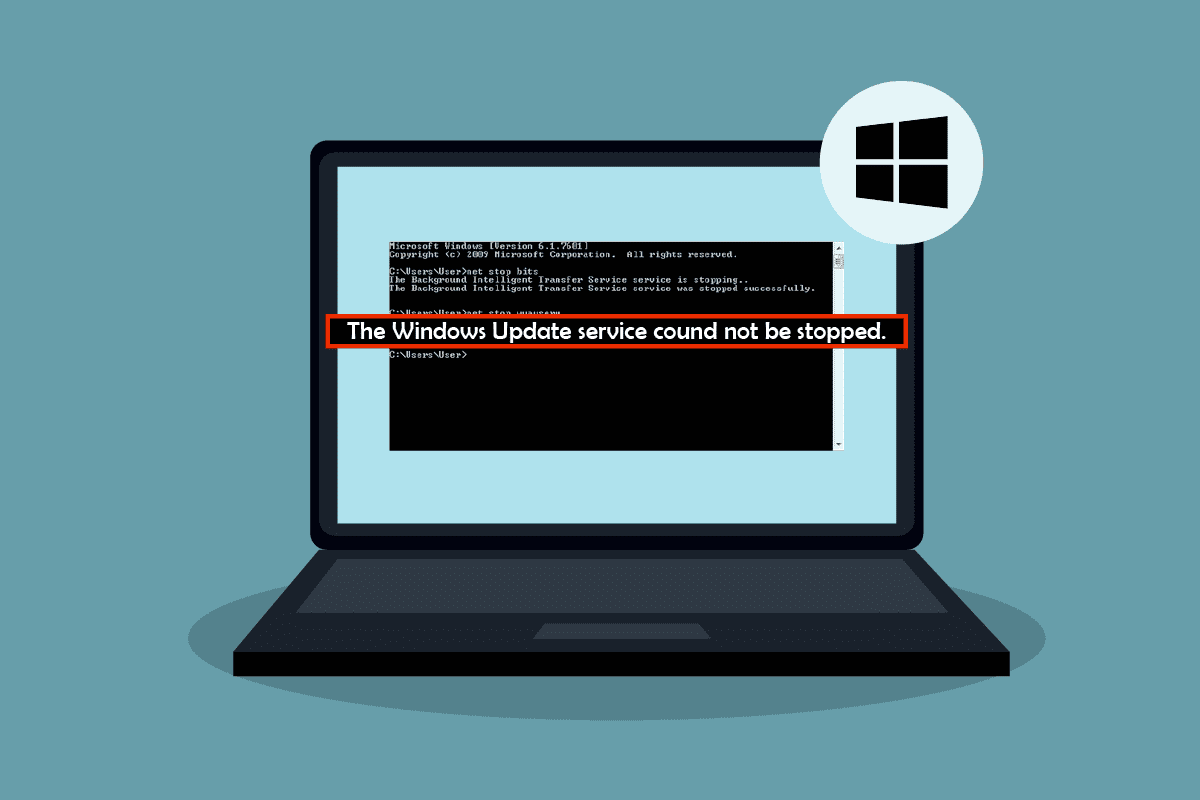
Sommario:
Come risolvere il servizio di Windows Update non può essere interrotto
Ci possono essere molte ragioni alla base del perché il comando net stop wuauserv non funziona in Windows 10. Eccone alcuni.
- Privilegi di amministratore insufficienti
- Sistema Windows danneggiato o danneggiato
Dopo aver compreso il motivo per cui l’aggiornamento di Windows non si interrompe, esaminiamo alcuni metodi per risolvere il problema che non è stato possibile interrompere il servizio Windows Update. Innanzitutto, ti consigliamo di riavviare il PC, se il problema persiste, segui i metodi seguenti.
Metodo 1: terminare il processo del servizio Windows Update
In alcuni casi, il servizio Windows Update o wuauserv potrebbe non interrompersi perché non hai i privilegi di amministratore adeguati per eseguire il comando net stop wuauserv. Questo problema può essere risolto aprendo il prompt dei comandi come amministratore e interrompendo wuauserv utilizzando le informazioni PID. Potrebbe risolvere il problema che non è stato possibile interrompere il servizio Windows Update. Segui i passaggi seguenti per fare lo stesso.
Nota: se desideri riavviare il servizio Windows Update, ti verrà richiesto di utilizzare lo strumento Servizi.
1. Premere contemporaneamente i tasti Windows + R per aprire la finestra di dialogo Esegui.
2. Digita taskmgr e premi il tasto Invio per aprire Task Manager. Fare clic su Sì, se viene visualizzata la richiesta di controllo dell’accesso utente.
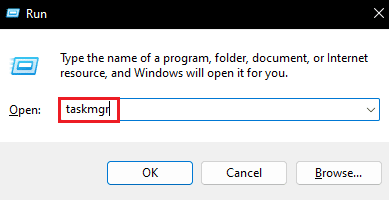
3. In Task Manager, passare alla scheda Servizi.
4. Ora individua il processo wuauserv nella colonna Nome e annota il numero scritto accanto ad esso nella colonna PID.
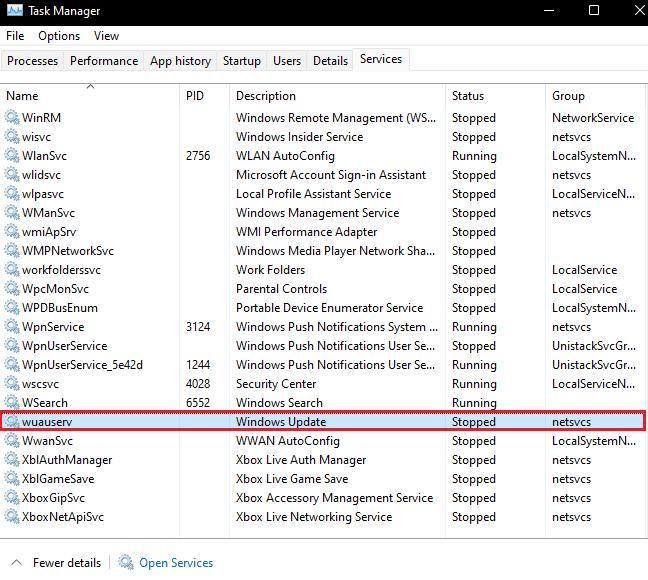
5. Premi il tasto Windows, digita prompt dei comandi e fai clic su Esegui come amministratore.
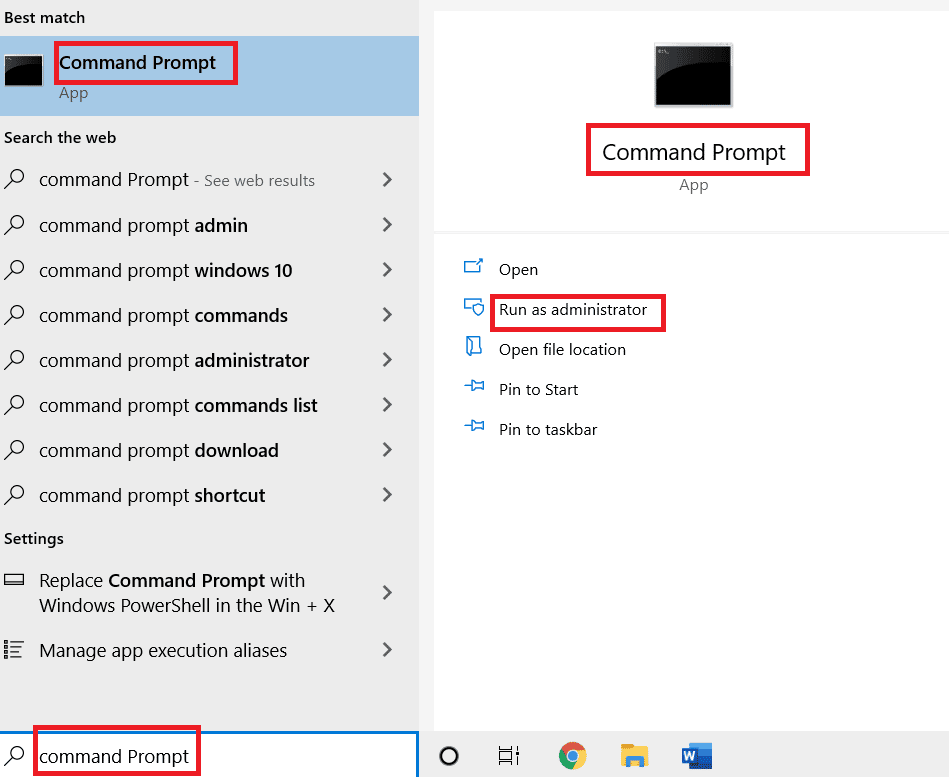
6. Digitare il seguente comando nel prompt dei comandi e sostituire X con il numero PID wuauserv annotato nel passaggio 4. Premere il tasto Invio per eseguire il comando.
Taskkill /f /pid X

7. Se il comando viene eseguito correttamente, verrà visualizzato il seguente messaggio in cui X sarà il numero PID di wuauserv.
SUCCESS: The process with PID X has been terminated
Se non riesci a eseguire il comando, Windows Update potrebbe essere in esecuzione con qualche altro programma. Per verificarlo, segui questi passaggi
8. Aprire la finestra di dialogo Esegui e digitare services.msc e fare clic su OK per aprire la finestra Servizi.

9. In Servizi, trova Windows Update, quindi fai clic con il pulsante destro del mouse e seleziona Proprietà.
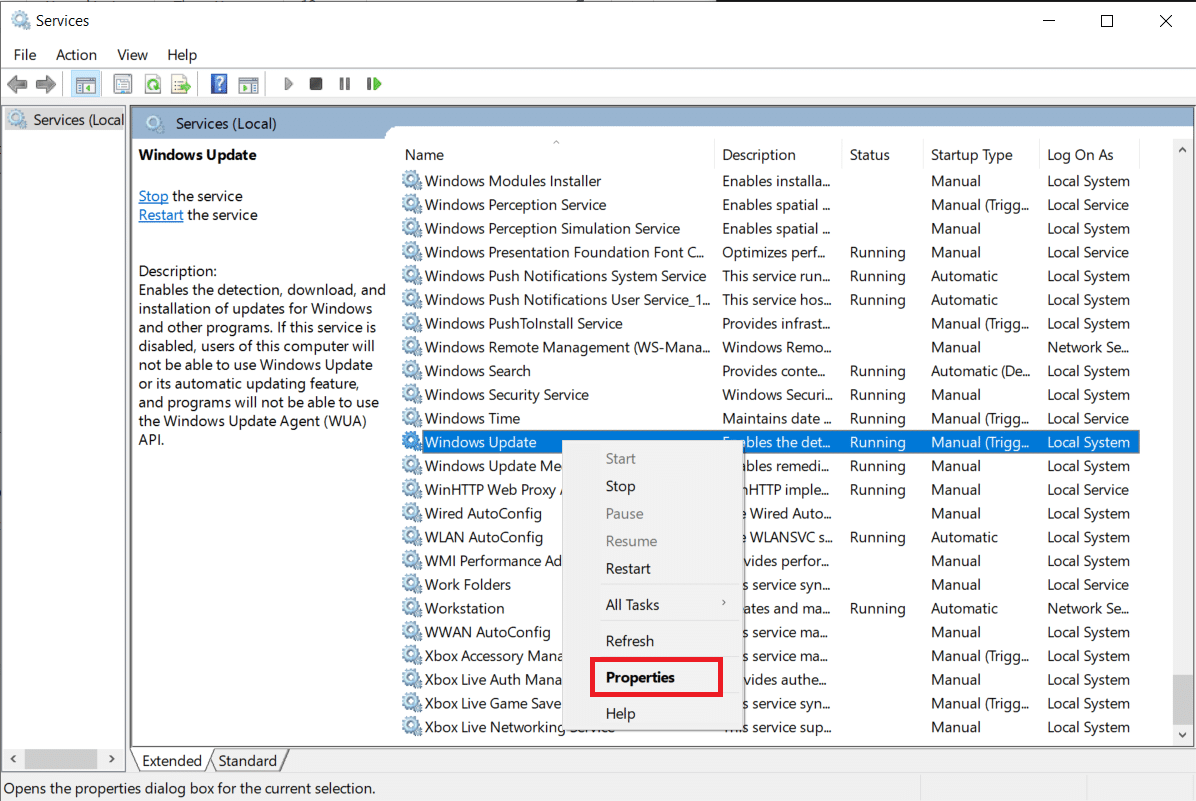
10. Nella finestra Proprietà di Windows Update, vai alla scheda Dipendenze.
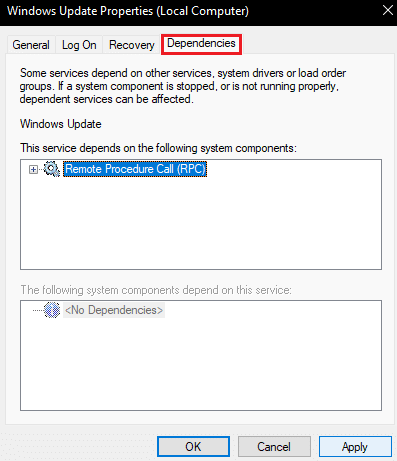
11. Verificare se è presente un servizio in I seguenti componenti di sistema dipendono da questa casella di servizio.
12. Se Sì, terminare il servizio seguendo i passaggi da 1 a 8 e provare di nuovo questo metodo.
Metodo 2: cancella la cartella di aggiornamento
Un altro modo per interrompere il servizio Windows Update è eliminare tutto il contenuto presente nella cartella Update. Senza i file di aggiornamento appropriati, Windows non si aggiornerà. Potrebbe risolvere il problema che non è stato possibile interrompere il servizio Windows Update. Per farlo, segui i passaggi seguenti.
1. Premere il tasto Windows, digitare prompt dei comandi e fare clic su Esegui come amministratore.
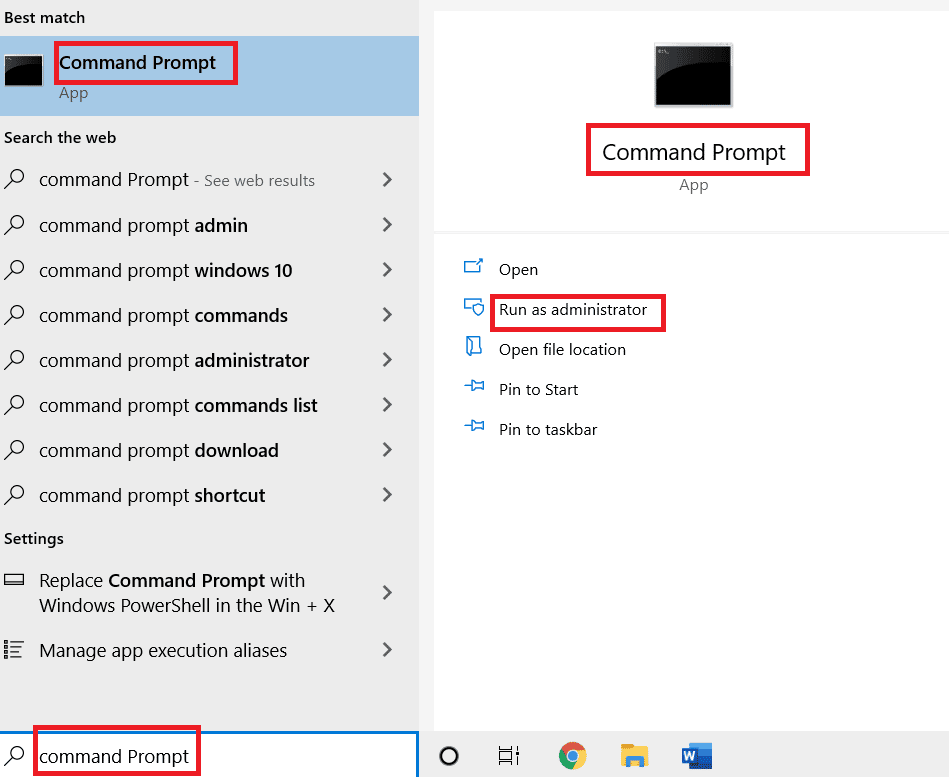
2. Digitare i seguenti comandi e premere il tasto Invio dopo ogni comando.
net stop wuauserv net stop bits
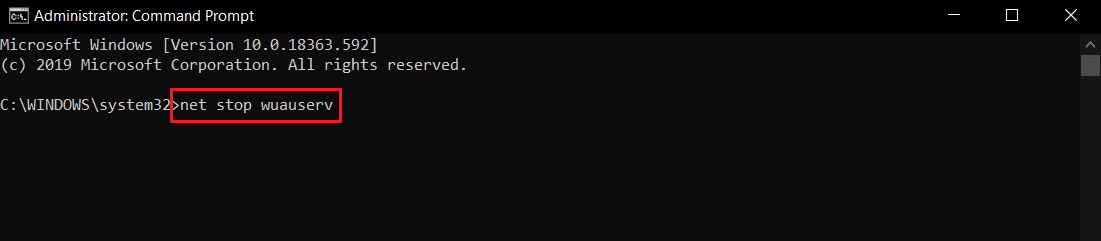
3. Successivamente, premere contemporaneamente i tasti Finestra + E per aprire Esplora file.
4. Vai al seguente percorso di posizione in Esplora file.
C:WindowsSoftwareDistribution
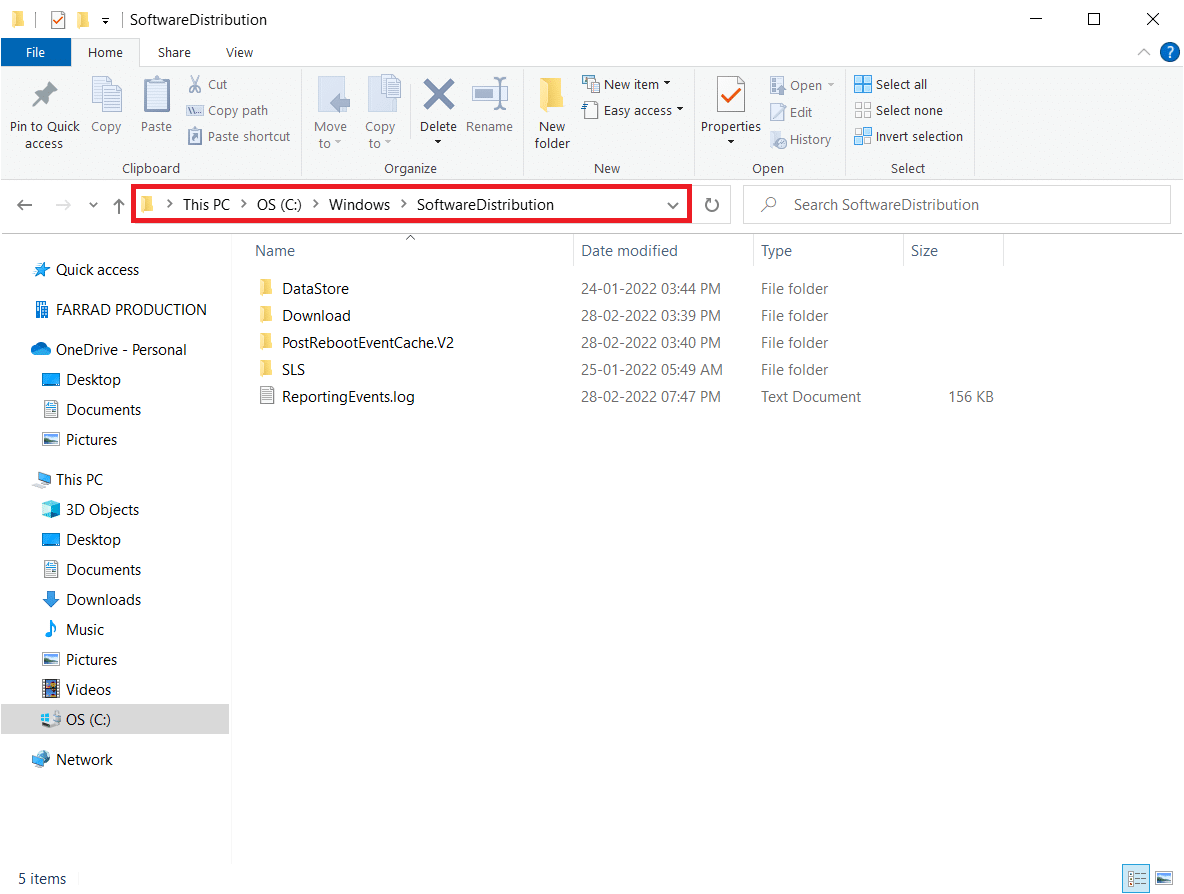
5. Nella cartella Software Distribution, premere insieme i tasti Ctrl + A per selezionare tutti i file, quindi selezionare l’opzione Elimina. Eliminerà tutti i file nella cartella.
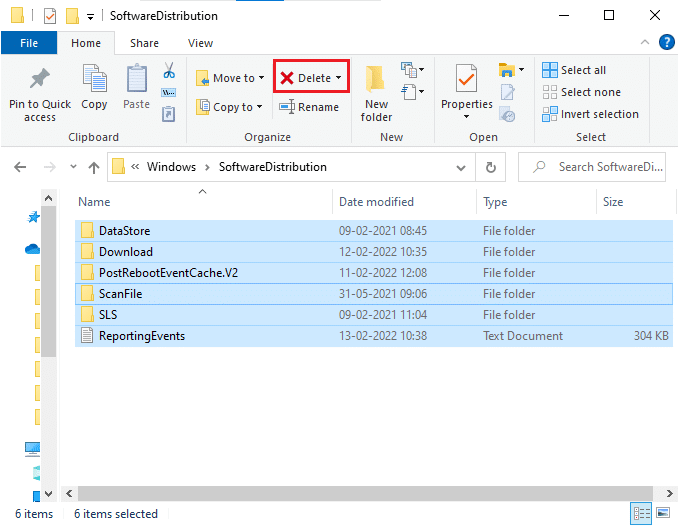
Nota: se desideri riavviare il servizio Windows Update, esegui i seguenti comandi nel prompt dei comandi.
net start wuauserv net start bits

Metodo 3: eseguire l’installazione di riparazione
Se i metodi precedenti non funzionano per te, questa è l’ultima opzione. Riparazione L’installazione viene utilizzata per riparare i file di sistema senza rimuovere alcun dato. Risolverà eventuali problemi nell’attuale sistema operativo Windows invece di aggiornarlo. Potrebbe risolvere il problema di net stop wuauserv non funzionante e puoi farlo seguendo la nostra guida su Come riparare Installa facilmente Windows 10.
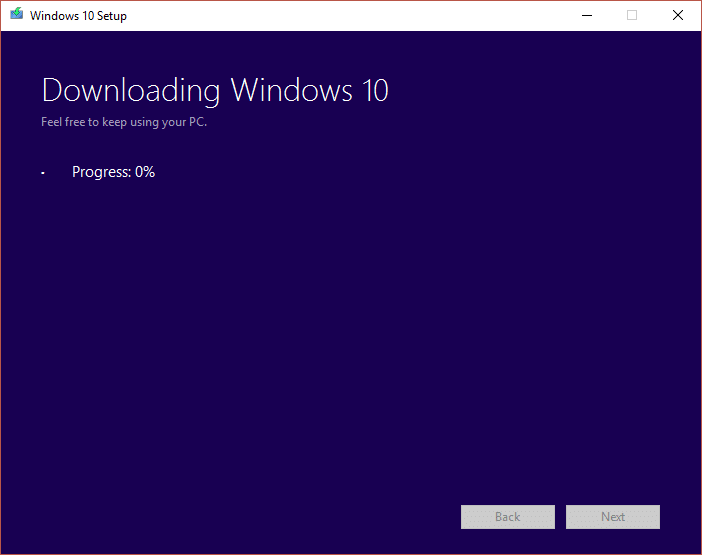
***
Ci auguriamo che questa guida sia stata utile e che tu sia stato in grado di risolvere il problema non è stato possibile interrompere il servizio Windows Update. Facci sapere quale metodo ha funzionato meglio per te. Se hai domande o suggerimenti, sentiti libero di lasciarli nella sezione commenti.

